在生活中经常会用到打印机,有了打印机,就要给打印机安装驱动,否则打印机是无法工作的。但是有用户发现安装打印机驱动时,找不到打印机型号,这该怎么办?今天就教大家如何
在生活中经常会用到打印机,有了打印机,就要给打印机安装驱动,否则打印机是无法工作的。但是有用户发现安装打印机驱动时,找不到打印机型号,这该怎么办?今天就教大家如何操作,才能够正确安装打印。
解决方法:
1、首先考虑,是不是打印机没有连接到电脑,需要看一下打印机和电脑有没有连接好,电脑上是否添加了打印机设备。

2、如果确定已经连接到了电脑,那么此时需要进入你的打印机的品牌官网,以佳能为例,点击服务与支持。
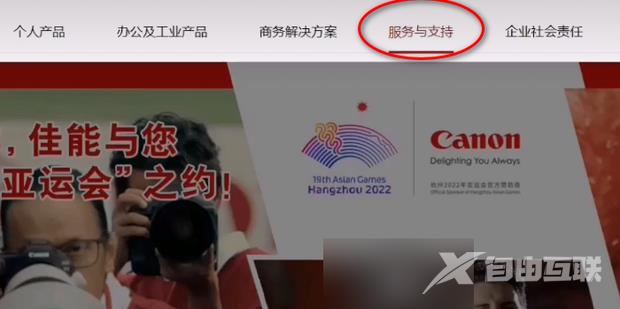
3、点击下载与支持。
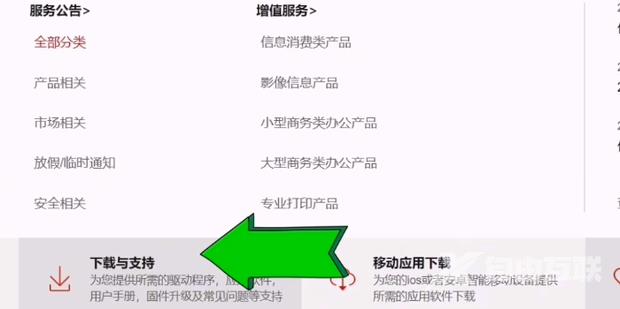
4、选择打印机的类别 。

5、选择打印机的型号。
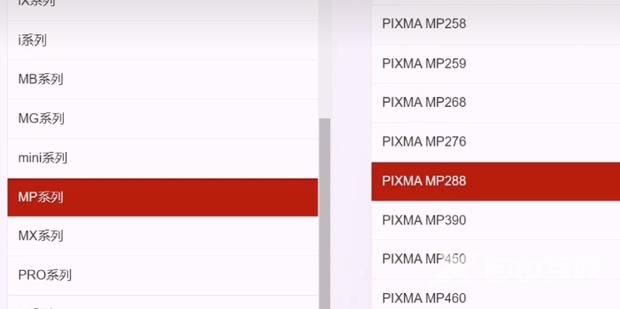
6、选择驱动程序。
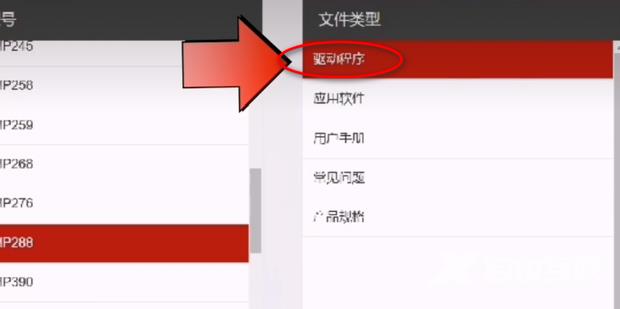
7、选择自己的电脑的系统。
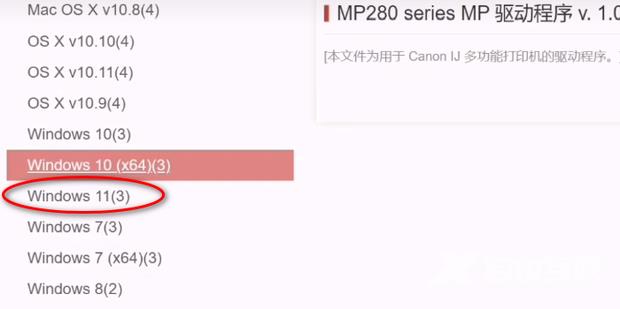
8、选择和打印机匹配的驱动程序。
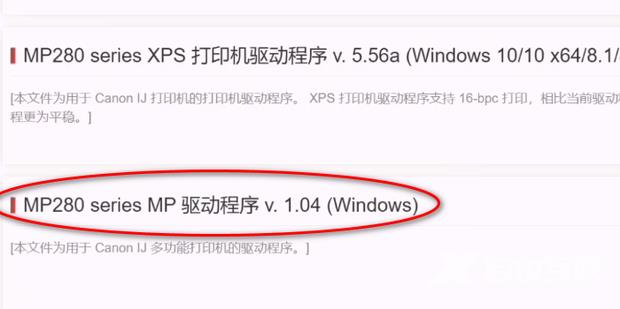
9、点击开始下载。
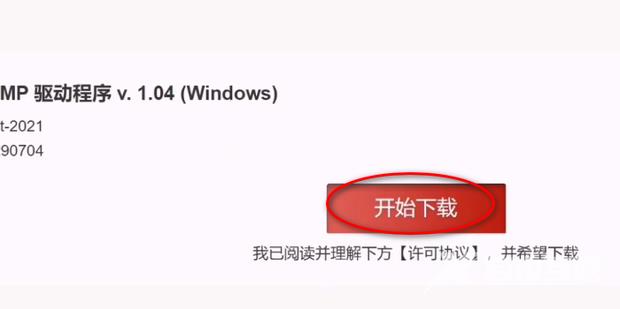
10、下载完成后安装驱动,按照流程进行安装驱动。这样电脑就可以找到打印机的型号了。
 【本文由:防ddos攻击 http://www.558idc.com/gfcdn.html提供,感恩】
【本文由:防ddos攻击 http://www.558idc.com/gfcdn.html提供,感恩】
